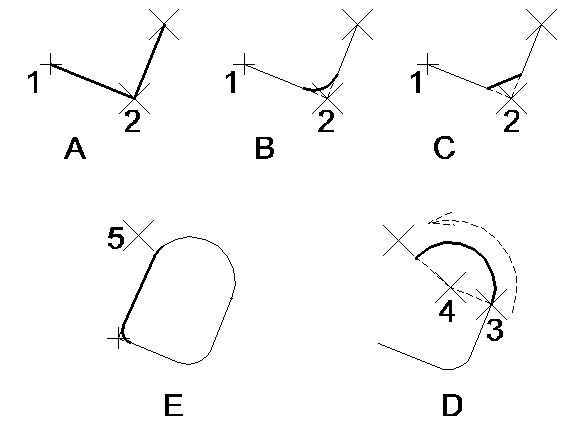So platzieren Sie eine Kette verbundener Linien- und Bogenabschnitte
-
Wählen Sie die Funktion SmartLine platzieren ( Trennschaltfläche).

- Wählen Sie die Segmentart im Optionsmenü Segment.
- Handelt es sich hierbei um das erste Segment, geben Sie zum Positionieren der ersten Ecke einen Datenpunkt ein.
-
Geben Sie Datenpunkte ein, um das Segment zu definieren (folgen Sie den Eingabeaufforderungen in der Statusleiste), und fangen Sie dabei gegebenenfalls bereits definierte Segmente.
Segmentart Zweck der Datenpunkteingabe: Ähnliche Funktion: Linien Definieren der Endpunkte von Segmenten. Keiner Bögen Definieren der Mitte. Definieren des Öffnungswinkels.
Bogen platzieren -
Führen Sie eine der folgenden Aktionen aus:
Um ein anderes Segment derselben Art zu definieren, kehren Sie zu Schritt 4 zurück. Wenn Sie das erste Segment fangen, aber weder an einer Polygonfläche noch einer komplexen Polygonfläche arbeiten, deaktivieren Sie vor dem Akzeptieren des Tentativpunktes die Option "Geschlossenes Element".
oder
Um eine andere Segmentart zu wählen, kehren Sie zu Schritt 2 zurück.
oder
Drücken Sie die Reset-Taste, um eine Linie, einen Polygonzug, einen Bogen oder eine komplexe Kette zu erstellen.
oder
Wenn Sie eine Polygonfläche, einen Kreis oder eine komplexe Polygonfläche erstellen, fangen Sie die erste Ecke und akzeptieren den Tentativpunkt.
In der folgenden Tabelle werden Abbildungen der Funktion SmartLine platzieren dargestellt (beginnend mit der oberen linken Ecke fortlaufend im Uhrzeigersinn).
A Konstruieren eines Polygonzugs durch Einstellen von "Segmentart" auf "Linien", "Ecke" auf "Spitz" und Eingabe der Datenpunkte 1 und 2. B Wenn Sie "Ecke" auf "Abgerundet" einstellen und "Verrundungsradius" auf "3,0", wird die aktive Ecke (an der Position von Datenpunkt 2) mit einem Bogen abgerundet. (Wenn die eingegebenen Datenpunkte eine Verrundung des angegebenen Radius nicht zulassen, wird eine spitze Ecke erstellt. Die Eckeneinstellungen wirken sich jeweils nur auf eine Ecke aus.) C Einstellen von "Ecke" auf "Abgeschrägt" und "Fasenabstand" auf "3,00". D Nachdem "Ecke" wieder auf "Abgerundet" eingestellt und Datenpunkt 3 eingegeben wurde, wird zur Definition des Bogenmittelpunkts "Segmentart" auf "Bögen" eingestellt und Datenpunkt 4 eingegeben. Die Richtung des Bogens (im oder entgegen dem Uhrzeigersinn) wird durch die entsprechende Bewegung des Zeigers vom Anfangspunkt aus bestimmt. (Die Einstellung "Ecke" wird ignoriert.) E Wenn Sie nach der Eingabe von Datenpunkt 5 zum Abschluss des Bogensegments die Einstellung "Segmentart" wieder auf "Linien" einstellen und den Anfangspunkt als Tentativpunkt fangen, wird das Element geschlossen. Um fortzufahren, ohne das Element zu schließen, deaktivieren Sie "Element schließen", bevor Sie den Fangpunkt akzeptieren. (Solange der Fangpunkt aktiv ist, können die Einstellungen der letzten Ecke ohne Beeinflussung anderer Ecken geändert werden – in diesem Beispiel sind sie auf "Abgerundet" und 1,50 eingestellt. Es ist auch möglich, die Option "Ausfüllen" zu aktivieren und andere Funktionseinstellungen für geschlossene Elemente zu ändern, solange der Fangpunkt aktiv ist).